| 本栏目:【PhotoShop教程】 | 内容为:Photoshop调色教程:冷暖色调效果 |
原图:

效果:

素材:

下面是步骤:
第一步:在PS中打开素材原图,按快捷键Ctrl+M对原图进行轻微提亮操作,如下图:
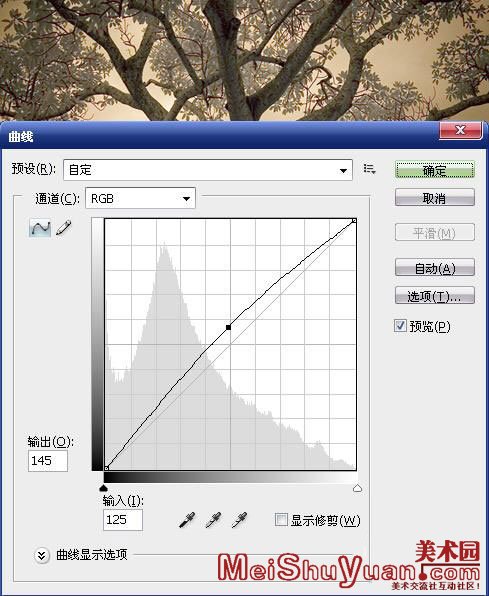
第二步:使用矩形选框工具拉出如下图的选区,注意选区的右边界应放在树干的中间,这样效果好一点

按快捷键Ctrl+J复制一层“图层1”,按住Ctrl键在图层面板中点“图层1”载入选区,回到背景层,按Ctrl+Shift+I反选,再次按快捷键Ctrl+J复制一层“图层2”,这样就简单地把原图分成两部分,如下图示:
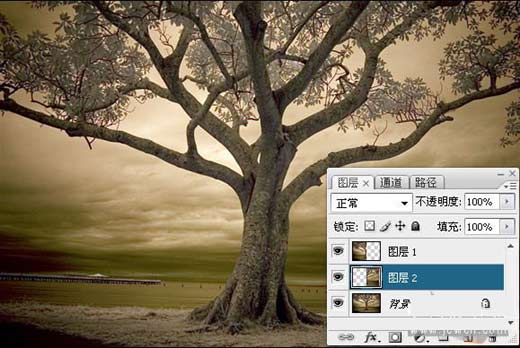
[1]
[上一篇:Photoshop打造温馨烛光特效
] |
| [下一篇:使用通道的抠图技巧 ] |

